<Sebelum | Contents [show] | Seterusnya>
10.1. Memasang Kali Linux Melalui Rangkaian (But PXE).
Seperti yang telah kita lihat dalam bab-bab sebelumnya, proses pemasangan asas Kali Linux adalah mudah apabila anda mengetahui cara anda. Tetapi jika anda perlu memasang Kali pada berbilang mesin, persediaan standard boleh menjadi agak membosankan. Syukurlah, anda boleh memulakan prosedur pemasangan Kali dengan but komputer melalui rangkaian. Ini membolehkan anda memasang Kali dengan cepat dan mudah pada banyak mesin pada satu masa.
Pertama, anda perlu boot mesin sasaran anda dari rangkaian. Ini difasilitasi oleh Persekitaran Pelaksanaan Pra-boot (PXE), antara muka klien/pelayan yang direka untuk but mana-mana mesin rangkaian daripada rangkaian walaupun ia tidak mempunyai sistem pengendalian yang dipasang. Menyediakan but rangkaian PXE memerlukan anda mengkonfigurasi sekurang-kurangnya pelayan protokol pemindahan fail (TFTP) dan pelayan DHCP/BOOTP. Anda juga memerlukan pelayan web jika anda ingin menjadi hos a debconf praseeding fail yang akan digunakan secara automatik dalam proses pemasangan.
Mujurlah, dnsmasq mengendalikan kedua-dua DHCP dan TFTP supaya anda boleh bergantung pada satu perkhidmatan untuk menyediakan semua yang anda perlukan. Dan pelayan web Apache dipasang (tetapi tidak didayakan) secara lalai pada sistem Kali.
Asingkan DHCP dan TFTP Untuk tetapan yang lebih kompleks, dnsmasqSet ciri mungkin terlalu terhad atau anda mungkin
daemon ingin mendayakan but PXE pada rangkaian utama anda yang sudah menjalankan daemon DHCP.
Dalam kedua-dua kes, anda kemudiannya perlu mengkonfigurasi daemon DHCP dan TFTP yang berasingan.
Manual pemasangan Debian merangkumi persediaan isc-dhcp-server and tftpd-hpa untuk but PXE.
➨ https://www.debian.org/releases/stable/amd64/ch04s05.html
Asingkan DHCP dan TFTP Untuk tetapan yang lebih kompleks, dnsmasqSet ciri mungkin terlalu terhad atau anda mungkin
daemon ingin mendayakan but PXE pada rangkaian utama anda yang sudah menjalankan daemon DHCP.
Dalam kedua-dua kes, anda kemudiannya perlu mengkonfigurasi daemon DHCP dan TFTP yang berasingan.
Manual pemasangan Debian merangkumi persediaan isc-dhcp-server and tftpd-hpa untuk but PXE.
➨ https://www.debian.org/releases/stable/amd64/ch04s05.html
Untuk menetapkan dnsmasq, anda mesti mengkonfigurasinya terlebih dahulu /etc/dnsmasq.conf. Konfigurasi asas hanya terdiri daripada beberapa baris utama:
# Antara muka rangkaian untuk mengendalikan antara muka=eth0
# Pilihan DHCP
# Julat IP untuk diperuntukkan
julat-dhcp=192.168.101.100,192.168.101.200,12j
# Gerbang untuk mengumumkan kepada pelanggan
dhcp-option=option:router,192.168.101.1
# Pelayan DNS untuk diumumkan kepada pelanggan
dhcp-option=option:dns-server,8.8.8.8,8.8.4.4
# Fail but untuk diumumkan kepada pelanggan dhcp-boot=pxelinux.0
# Pilihan TFTP enable-tftp
# Fail pengehosan direktori untuk berkhidmat tftp-root=/tftpboot/
# Antara muka rangkaian untuk mengendalikan antara muka=eth0
# Pilihan DHCP
# Julat IP untuk diperuntukkan
julat-dhcp=192.168.101.100,192.168.101.200,12j
# Gerbang untuk mengumumkan kepada pelanggan
dhcp-option=option:router,192.168.101.1
# Pelayan DNS untuk diumumkan kepada pelanggan
dhcp-option=option:dns-server,8.8.8.8,8.8.4.4
# Fail but untuk diumumkan kepada pelanggan dhcp-boot=pxelinux.0
# Pilihan TFTP enable-tftp
# Fail pengehosan direktori untuk berkhidmat tftp-root=/tftpboot/
Dengan /etc/dnsmasq.conf dikonfigurasikan, anda perlu meletakkan fail but pemasangan dalam
/tftpboot/ direktori. Kali Linux menyediakan arkib fail khusus untuk tujuan ini yang boleh dibongkar terus ke dalam /tftpboot/. Hanya pilih antara kaedah pemasangan 32-bit (i386) dan 64-bit (amd64) dan standard atau grafik (gtk) untuk mesin sasaran anda dan pilih arkib yang sesuai:
➨ http://http.kali.org/dists/kali-rolling/main/installer-amd64/current/images/ netboot/gtk/netboot.tar.gz
➨ http://http.kali.org/dists/kali-rolling/main/installer-amd64/current/images/ netboot/netboot.tar.gz
➨ http://http.kali.org/dists/kali-rolling/main/installer-i386/current/images/ netboot/gtk/netboot.tar.gz
➨ http://http.kali.org/dists/kali-rolling/main/installer-i386/current/images/ netboot/netboot.tar.gz
Setelah anda memilih arkib, buat /tftpboot/, muat turun arkib dan nyahpeknya ke dalam direktori itu:
# mkdir /tftpboot
# cd /tftpboot
# wget http://http.kali.org/dists/kali-rolling/main/installer-amd64/current/images/
➥ netboot/netboot.tar.gz
# tar xf netboot.tar.gz
# ls-l
Jumlah 25896
drwxrwxr-x 3 root root 4096 Mei 6 04:43 debian-installer
# mkdir /tftpboot
# cd /tftpboot
# wget http://http.kali.org/dists/kali-rolling/main/installer-amd64/current/images/
➥ netboot/netboot.tar.gz
# tar xf netboot.tar.gz
# ls-l
Jumlah 25896
drwxrwxr-x 3 root root 4096 Mei 6 04:43 debian-installer
lrwxrwxrwx 1 akar akar
➥ -screens/ldlinux.c32
47 Mei
6 04:43 ldlinux.c32 -> debian-installer/amd64/boot
lrwxrwxrwx 1 akar akar
➥ -screens/ldlinux.c32
-rw-r--r-- 1 punca akar 26507247 Mei
lrwxrwxrwx 1 akar akar
➥ pxelinux.0 lrwxrwxrwx 1 akar akar
➥ pxelinux.cfg
-rw-rw-r-- 1 punca akar
-rw-r--r-- 1 punca akar 26507247 Mei
lrwxrwxrwx 1 akar akar
➥ pxelinux.0 lrwxrwxrwx 1 akar akar
➥ pxelinux.cfg
-rw-rw-r-- 1 punca akar
33 Mei
33 Mei
6 04:43 netboot.tar.gz
6 04:43 pxelinux.0 -> debian-installer/amd64/
6 04:43 netboot.tar.gz
6 04:43 pxelinux.0 -> debian-installer/amd64/
35 Mei
35 Mei
6 04:43 pxelinux.cfg -> debian-installer/amd64/
6 04:43 pxelinux.cfg -> debian-installer/amd64/
71 Mei
71 Mei
6 versi 04:43.info
6 versi 04:43.info
Fail yang tidak dibungkus termasuk pxelinux pemuat but, yang menggunakan fail konfigurasi yang sama seperti syslinux and isolinux. Oleh sebab itu, anda boleh mengubah suai fail boot debian-installer/amd64/ boot-screens/ seperti yang anda lakukan semasa menjana Kali Linux Live ISO tersuai imej.
Sebagai contoh, dengan mengandaikan bahawa anda telah memilih pemasang teks, anda boleh menambah parameter but untuk mendahului nilai bahasa, negara, peta kunci, nama hos dan nama domain. Anda juga boleh menghalakan pemasang ke URL prasej luaran dan mengkonfigurasi tamat masa supaya but berlaku secara automatik jika tiada kekunci ditekan dalam masa 5 saat. Untuk mencapai ini, anda akan terlebih dahulu mengubah suai debian-installer/amd64/txt.cfg fail:
pemasangan label
label menu ^Pasang
kernel debian-installer/amd64/linux
tambah vga=788 initrd=debian-installer/amd64/initrd.gz --- senyap bahasa=ms
➥ country=US keymap=us hostname=kali domain= url=http://192.168.101.1/
➥ preseed.cfg
pemasangan label
label menu ^Pasang
kernel debian-installer/amd64/linux
tambah vga=788 initrd=debian-installer/amd64/initrd.gz --- senyap bahasa=ms
➥ country=US keymap=us hostname=kali domain= url=http://192.168.101.1/
➥ preseed.cfg
Kemudian, anda akan mengubah suai debian-installer/amd64/syslinux.cfg fail untuk melaraskan tamat masa:
# DI config versi 2.0
# laluan carian untuk perpustakaan sokongan c32 (libcom32, libutil dll.) laluan debian-installer/amd64/boot-screens/
sertakan debian-installer/amd64/boot-screens/menu.cfg default debian-installer/amd64/boot-screens/vesamenu.c32 prompt 0
masa tamat 50
# DI config versi 2.0
# laluan carian untuk perpustakaan sokongan c32 (libcom32, libutil dll.) laluan debian-installer/amd64/boot-screens/
sertakan debian-installer/amd64/boot-screens/menu.cfg default debian-installer/amd64/boot-screens/vesamenu.c32 prompt 0
masa tamat 50
Berbekalkan keupayaan untuk but mana-mana mesin daripada rangkaian melalui PXE, anda boleh memanfaatkan semua ciri yang digariskan dalam bahagian 4.3, “Tanpa pengawasan Pemasangan” [halaman 91], membolehkan anda melakukan boot penuh, praseeding dan pemasangan tanpa pengawasan pada berbilang komputer tanpa media but fizikal. Juga, jangan lupa fleksibiliti parameter but preseed/url=http://server/ preseed. cfg (atau penggunaan alias url), yang membolehkan anda menetapkan fail praseed berasaskan rangkaian.


 dokumentasi
dokumentasi